
Fer i rebre trucades al FaceTime del Mac
Pots utilitzar el FaceTime del Mac per connectar-te i comunicar-te amb les amistats, la família i els companys. Les trucades de vídeo del FaceTime et permeten veure les expressions i les reaccions dels participants com si fóssiu cara a cara. Quan no vulguis utilitzar la càmera, pots fer una trucada d’àudio del FaceTime. Les trucades de vídeo i d’àudio del FaceTime utilitzen la connexió Wi‑Fi del Mac.
També pots utilitzar el FaceTime per fer o respondre trucades telefòniques, que consumeixen minuts de telefonia mòbil del pla de l’iPhone.
Per fer i rebre trucades, cal que iniciïs la sessió al FaceTime amb el compte d’Apple en un dispositiu que compleixi aquests requisits.
Siri: Digues a Siri alguna cosa com “FaceTime con mamá.”
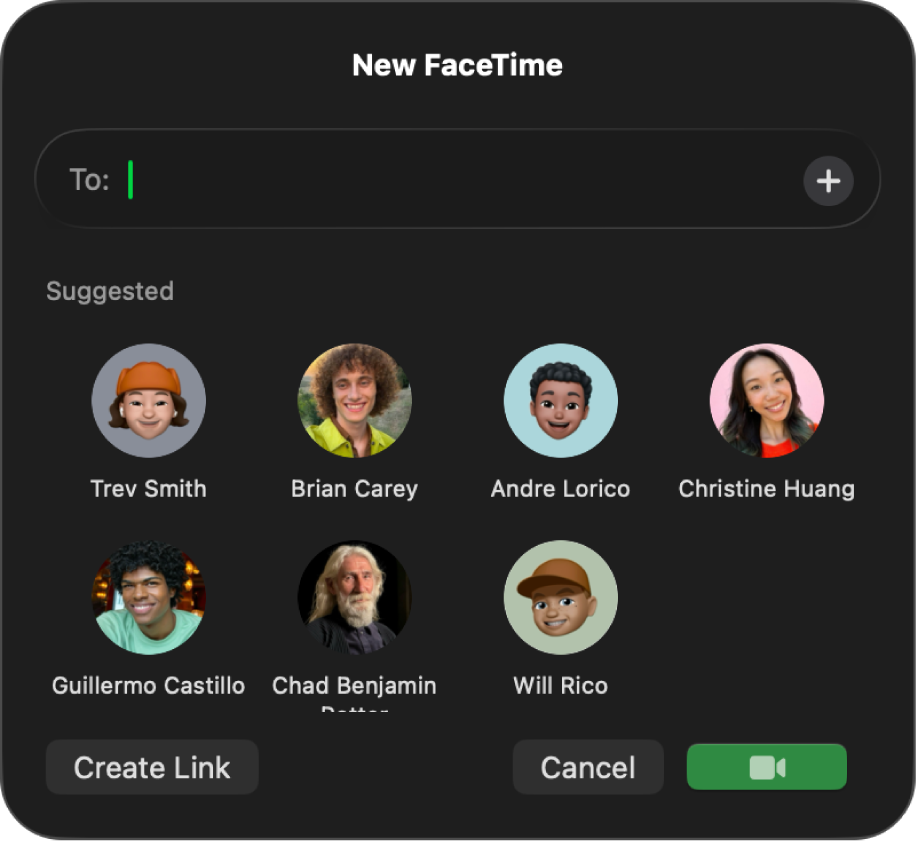
Trucar
Pots fer una trucada del FaceTime a tothom que utilitzi un dispositiu Apple, sempre que el teu Mac i el seu dispositiu compleixin els requisits del FaceTime o els requisits del FaceTime en grup. També pots fer una trucada telefònica o una trucada RTT.
Ves a l’app FaceTime
 del Mac.
del Mac.Fes clic a “Nou”.
Introdueix el nom, número o adreça electrònica de la persona a qui vols trucar i prem la tecla de retorn. També pots fer clic en un contacte suggerit o fer clic a
 i seleccionar l’adreça electrònica o número de telèfon d’un contacte.
i seleccionar l’adreça electrònica o número de telèfon d’un contacte.Per fer una trucada del FaceTime en grup, introdueix la informació de contacte de cada persona al camp “Per a”. Pots afegir fins a 32 participants.
Fes una de les accions següents:
Fer una trucada del FaceTime: fes clic a
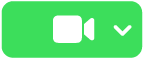 per fer una trucada de vídeo, o bé fes clic a
per fer una trucada de vídeo, o bé fes clic a  al costat de
al costat de 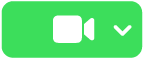 i selecciona “Àudio del FaceTime”.
i selecciona “Àudio del FaceTime”.Fer una trucada telefònica: fes clic a
 al costat de
al costat de 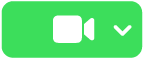 i selecciona els números de telèfon a què vulguis trucar.
i selecciona els números de telèfon a què vulguis trucar.Si no pots seleccionar el número de telèfon, comprova que hagis configurat les trucades telefòniques a l’iPhone i al Mac.
Nota: Les trucades telefòniques que fas i reps al Mac es computen en minuts i poden estar sotmeses a tarificació.
Fer una trucada de telèfon RTT: consulta Fer trucades RTT.
Deixar un missatge de veu
Si algú no t’agafa la trucada d’àudio del FaceTime, i la persona a qui truques té un iPhone amb la bústia de veu amb transcripcions activada, tindràs l’opció de deixar un missatge de veu.
A mesura que parles, el missatge de veu es transcriu a la pantalla de l’altra persona per informar-la del motiu de la trucada i donar-li l’opció de respondre.
Respondre una trucada
Si has iniciat la sessió, podràs respondre les trucades encara que el FaceTime no estigui obert.
Al Mac, fes una de les accions següents:
Respondre una trucada de vídeo: fes clic a
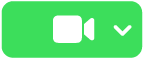 .
.Respondre una trucada d’àudio o una trucada telefònica: fes clic a
 .
.Nota: Les trucades telefòniques que fas i reps al Mac es computen en minuts i poden estar sotmeses a tarificació.
Respondre a una trucada RTT (text en temps real): fes clic a
 i, després, a
i, després, a  .
.Nota: Les trucades telefòniques RTT que fas i reps al Mac consumeixen minuts de telefonia mòbil, de manera que és possible que et cobrin les tarifes aplicables.
Respondre una trucada de vídeo com a trucada d’àudio: fes clic a
 al costat de
al costat de 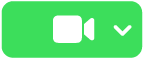 i selecciona “Respon amb àudio” (la càmera s’apaga automàticament).
i selecciona “Respon amb àudio” (la càmera s’apaga automàticament).Acceptar una trucada mentre estàs en una altra trucada: fes clic a “Penja i accepta” o a “Posa en espera i accepta”. (les videotrucades no es poden posar en espera).
Refusar una trucada
Si has iniciat la sessió, podràs rebutjar les trucades encara que el FaceTime no estigui obert.
Quan rebis una notificació d’una trucada entrant del FaceTime, fes una de les accions següents:
Refusar la trucada: fes clic a
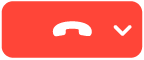 .
.Respondre amb un missatge o crear un recordatori per tornar la trucada: fes clic a
 al costat de
al costat de 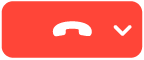 i selecciona una opció.
i selecciona una opció.Enviar una trucada d’àudio a la bústia de veu: fes clic a
 .
.
Consell: Si no vols rebre trucades de la persona que t’ha trucat, pots bloquejar-la. També pots utilitzar Temps d’ús per configurar límits de comunicació.
Finalitzar una trucada
Al Mac, mou el punter per damunt de la finestra de la trucada i, després, fes clic a ![]() .
.
Sortir d’una trucada grupal del FaceTime
Fes clic a ![]() .
.
Quan surtis d’una trucada grupal del FaceTime, seguirà activa fins que tots els participants n’hagin sortit. Per tornar a unir-te a una trucada que encara està activa, fes-hi doble clic a l’historial de trucades i, tot seguit, fes clic a “Uneix-t’hi”.